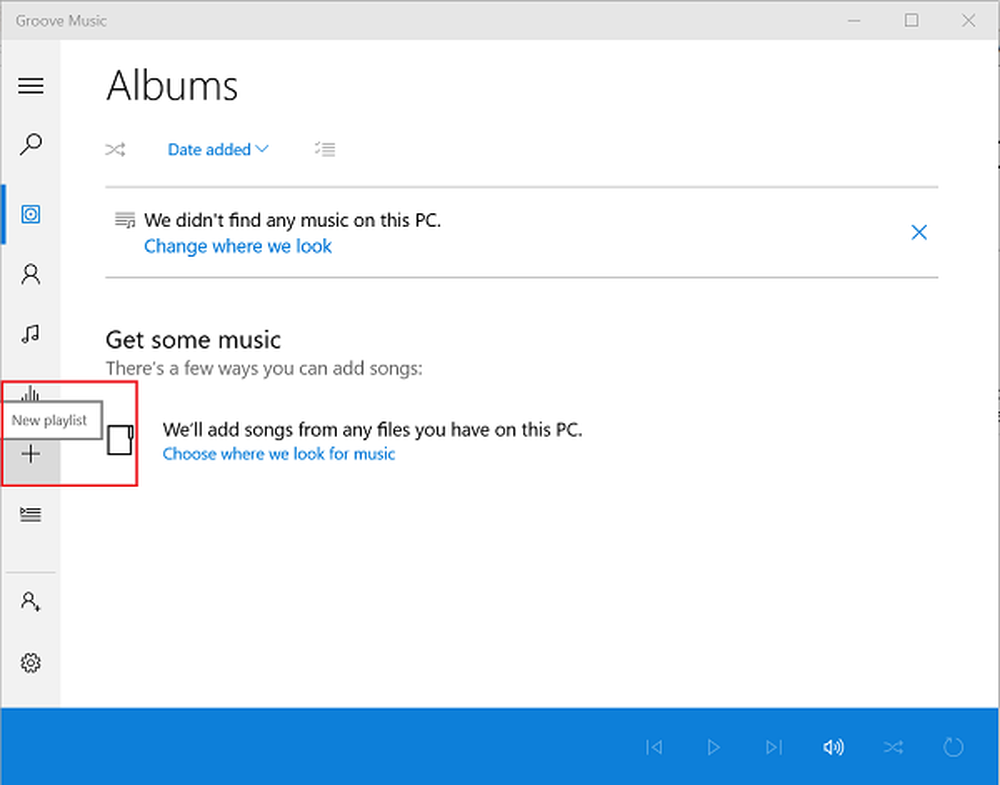Maak een FTP-server op Windows 10 om via een extern netwerk te benaderen
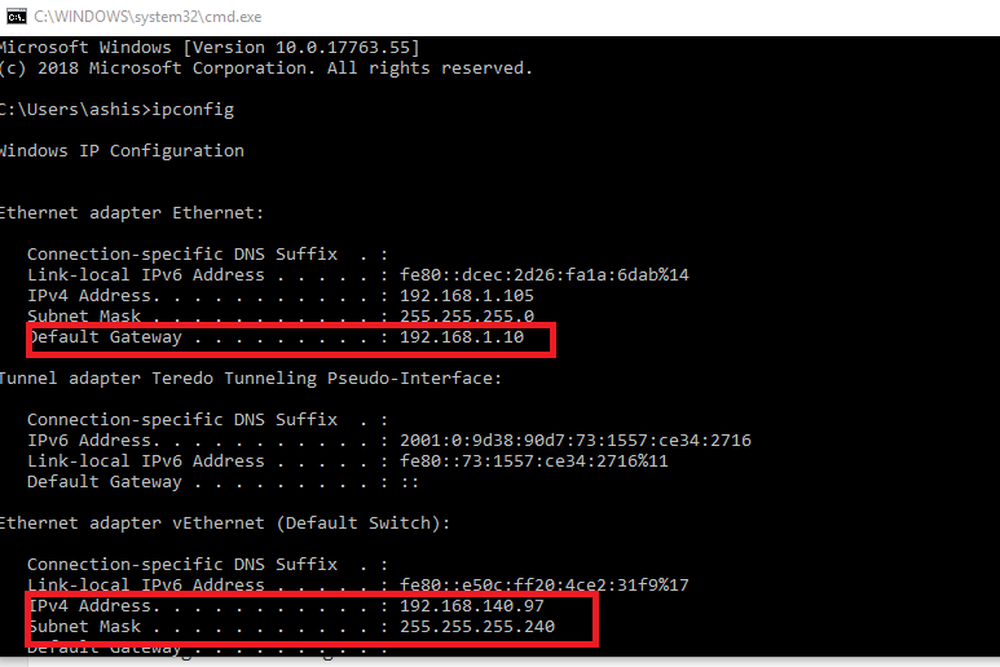
Nadat we een FTP-server op een Windows 10-computer hebben ingesteld, is deze toegankelijk via een lokaal netwerk. Maar als u op afstand toegang wilt krijgen tot de gehoste bestanden, brengt dit enkele beperkingen met zich mee. Om deze beperkingen te omzeilen en deze gehoste FTP-server toegankelijk te maken via internet, moet u wellicht sommige instellingen verder aanpassen. Het configureren van een FTP-server die via internet beschikbaar is op een Windows 10-computer kan echter een taak zijn. We zullen het vandaag bespreken.
Maak een FTP-server toegankelijk via een extern netwerk
We zullen hiervoor onze routeringsinstellingen configureren.
Begin met het openen van de commandoregel door op te zoeken naar cmd in het zoekvak van Cortana of klik op WINKEY + R om het hulpprogramma Uitvoeren te starten en te typen cmd en druk op Enter.
Typ nu de volgende opdracht om de details over uw netwerk te krijgen-

ipconfig
U moet nu het Standaard gateway IP adres. Het heeft de notatie 192.xxx.xxx.xxx waarbij het aantal cijfers in elk blok maximaal 3 is.
Open nu de standaardwebbrowser die op uw computer is geïnstalleerd en typ dat adres in de adresbalk en druk op Enter.
Wanneer u om uw inloggegevens wordt gevraagd, voert u de gebruikersnaam en het wachtwoord voor uw router in en meldt u zich aan.

Navigeer naar de WAN of NAT instellingen en opzoeken Port forwarding.
Nu moet u de poort doorstuurinstellingen configureren als de volgende instellingen,
- Servicenaam - noem het alles wat u maar wilt.
- Poortbereik - u moet gebruiken 21 alleen als poortnummer.
- Local IP - Haal de IPv4-waarde uit de resultaten die u van de bovenstaande ipconfig-opdracht hebt gekregen en voer deze hier in.
- Lokale poort - u moet gebruiken 21 alleen weer. Er mag geen andere waarde worden gebruikt.
- Protocol - Gebruik TCP als het protocol dat moet worden gebruikt.
Als u klaar bent, moet u de wijzigingen opslaan en toepassen.
Dit moet eindelijk de toegankelijkheid van uw FTP-server vanaf een extern netwerk via internet op zowel client- als server-uiteinde mogelijk maken.
Maar vóór dit alles, moet u een FTP-server maken en configureren op Windows 10.